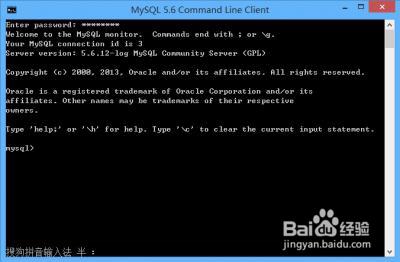1、到MySQL官网下载MySQL安装包,下载完成后,然后点击“Install MySQL Products”,如下图所示:

2、接受GPL条款,点击“Next”,如下图所示:
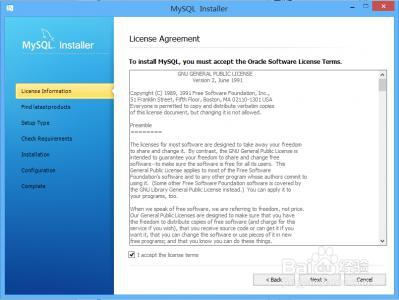
3、然后会自动联网检测是不是最新版的,如果认为没必要刻意跳过,如下图所示:
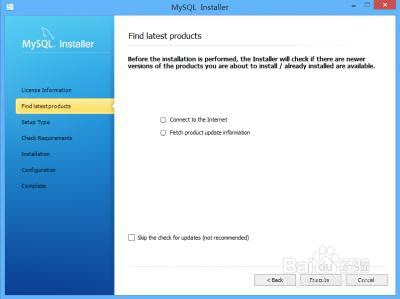
4、这是出现了5个选择项Developer Default、Server only、Client only、Full、Custom,DeveloperDefault是指开发者典型安装。Full是完全安装,Custom是自定义安装,那么我们选择自定义安装,并且修改安装目录到“C:\WAMP\MySQL”,数据库存放路径也自己设定,,然后“Next”,如下图所示:

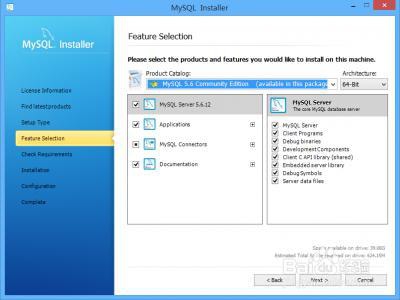
5、这里会检测下安装需求环境,Execute解决后,然后“Next”,如下图所示:

6、会有这些画面的出现,如下图所示:

7、安装已经完成了,接下来开始配置MySQL,如下图所示:
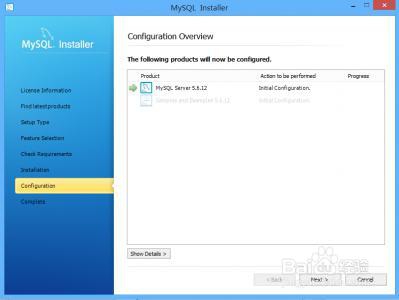
8、出现3个选择项,分别代釉涑杵抑表:Developer Machine:开发测试,mysql 占用很少资源Server Machine:服务器类型,mysq造婷用痃l占用较多资源Dedicated MySQL Server Machine:专门的数据库服务器,mysql占用所有可用资源你们选择哪一个可以随意,不过我选的是第一个”Developer Machine“,开启TCP/IP访问,端口默认3306,勾选高级配置,然后”Next“,如下图所示:
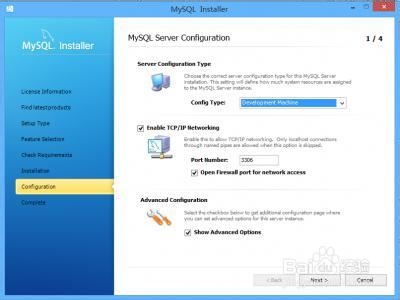
9、接下来设置mysql数据库的root密码,其他用户以后根据需要添加配置权限,如下图所示:
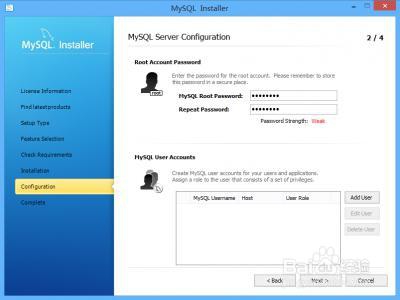
10、接下来设置mysql数据库的系统启动服务,让系统默认用户具有启动services权限,如下图所示:

11、接下来设置mysql数据库的错误日日志存放,默认就行,直接“Next”,如下图所示:
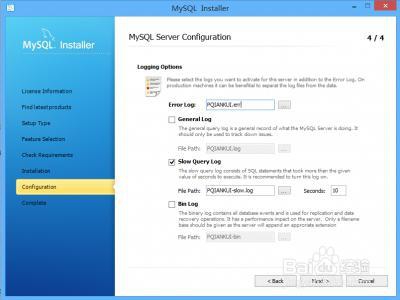
12、完成配置和添加安装实例,如下图所示:
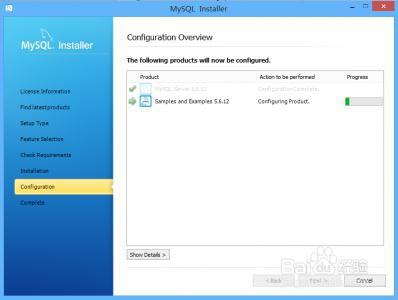
13、安装完了,现在我们打开MySQL的命令行客户端,输入密码*****然后”回车“,就会出现如下图所示界面,说明我们已经安装成功了。